Kaip ištrinti tekstinius pranešimus ir iMessages "iOS"

Nesvarbu, ar juos gavote iMessage ar SMS, kartais reikia pašalinti pranešimus iš savo "iOS" įrenginio žinučių istorijos. Galbūt jūs išvalote seną netvarką, arba galbūt jūs turite pašalinti pranešimus, kuriuose yra labiau slapta informacija. Nepriklausomai nuo jūsų priežasties, galite pašalinti konkrečius pranešimus iš pokalbių ar ištrinti visus pokalbius vienu metu (taip pat galite nustatyti pranešimus, kurių galiojimo laikas automatiškai baigiasi). Štai kaip tai padaryti.
Pašalinkite konkrečią pranešimą iš pokalbio
Pirma, mes persvarstysime konkrečių pranešimų ištrynimą iš pokalbio. Pranešimų programoje bakstelėkite pokalbį, kad jį atidarytumėte.
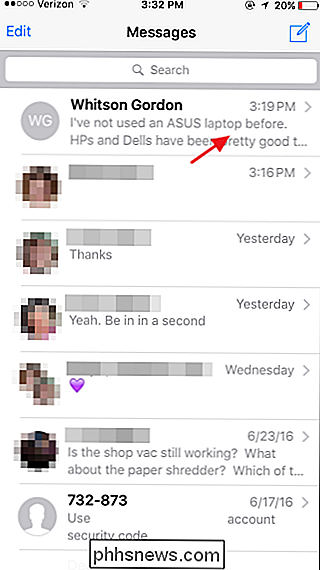
Pokalbio metu bakstelėkite ir palaikykite bet kurį pranešimą.
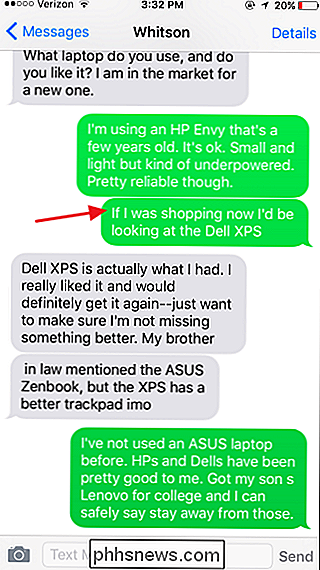
Pasirodžiusiame pop-up langelyje bakstelėkite "Daugiau".
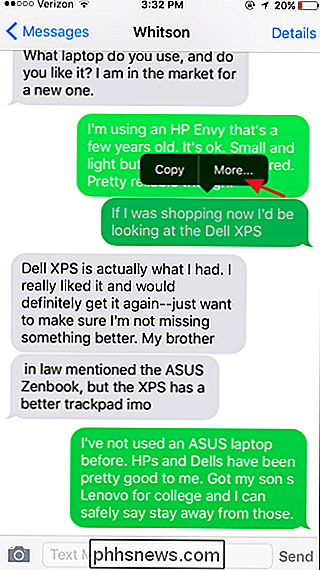
Paliesdami "Daugiau" atsiranda pasirinkimas. burbuliukai, kuriuos galite naudoti norėdami pasirinkti vieną ar daugiau žinučių. Kai pasirodys pasirinktos žinutės, kurias norite ištrinti, bakstelėkite šiukšliadėžės piktogramą apačioje kairėje.
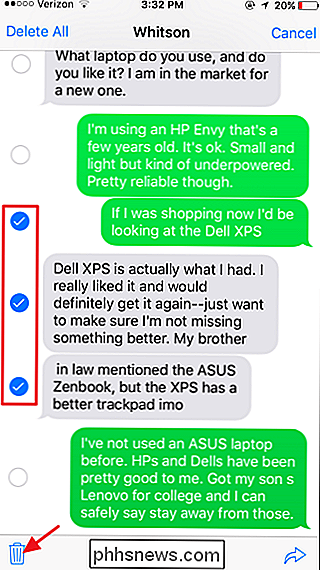
Atkreipkite dėmesį, kad "iOS" neprašys patvirtinti savo pasirinkimo, todėl įsitikinkite, kad pasirinkote teisingą Pranešimai prieš pradedant trinti.
Ištrinti visą pokalbį
Taip pat galite ištrinti visus pokalbius vienu metu. Grįžkite prie pagrindinio pranešimų rodinio, tiesiog nuvilkite pokalbį į kairę, kad pamatytumėte mygtuką "Ištrinti". Bakstelėkite mygtuką, jei norite ištrinti visą pokalbį.
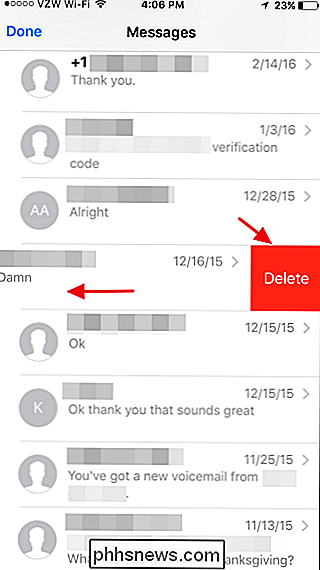
Vėlgi, nėra patvirtinimo, todėl būkite atsargūs pasirinkdami.
Ištrinti kelis pokalius vienu metu
Galiausiai galite ištrinti kelis pokalbius vienu metu. Pagrindiniame žinučių ekrane bakstelėkite "Redaguoti".
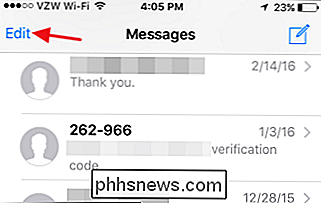
Paliesdami "Redaguoti" atsiranda pasirinkimo burbuliukų, kuriuos galite naudoti norėdami pasirinkti tiek daug pokalbių. Pasirinkę norimus ištrinti pokalbius, dešinėje apačioje palieskite "Ištrinti". Ir dar kartą nėra papildomo patvirtinimo. Pašalinimas iš karto įvyksta.
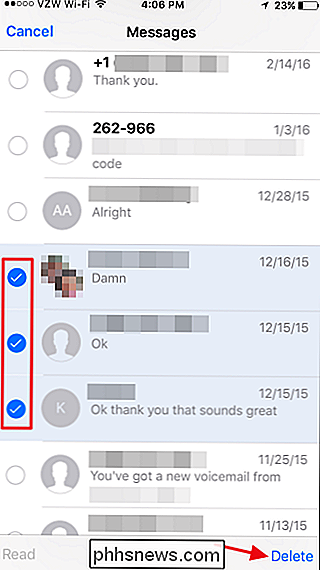
Ir viskas. Tai gana paprasta, net jei galimybė pašalinti konkrečius pranešimus iš pokalbio yra šiek tiek palaidotas pagal kitas parinktis. Bet bent jau yra galimybė. Dabar galite pašalinti tuos senus pranešimus, kad sutaupytumėte šiek tiek vietos, užtikrintumėte šiek tiek papildomo privatumo arba tiesiog pašalintumėte iš jų.

Kaip įdėti programinės įrangos stalčių į "LG G5" pagrindinį ekraną
"LG" padarė kažką keisto dėl "G5": jis visiškai pašalino programos stalčių atsargų paleidimo priemonę ir išmetė visas programas pagrindiniai ekranai, pvz., "iOS". Manau, kad kai kurie žmonės greičiausiai patinka tai - galbūt netgi to norėtų, bet aš tikiu, kad tai išjungta daugeliui kitų. Jei norėtumėte atidaryti atsargų paleidiklį, bet norėtumėte grąžinti programos stalčių, "LG" iš tikrųjų įtraukė būdą, kaip atskirą atsisiuntimą pridėti programos skyriklį paleidimo priemonėje.

Kodėl antivirusinės programinės įrangos karantino virusai vietoj jų ištrynimo?
Jūsų kompiuterio virusų ar kenkėjiškos programos paieška niekada nėra malonus patyrimas, bet kodėl antivirusinė programinė įranga juos karantina, o ne visiškai pašalina juos iš savo kompiuteris? Šiandien "SuperUser Q & A" žinia atsako į įdomų skaitytojo klausimą. Šiandienos klausimų ir atsakymų sesija ateina pas mus "SuperUser", "Stack Exchange", bendruomenės pagrįstos Q & A svetainių grupės dalimi.



